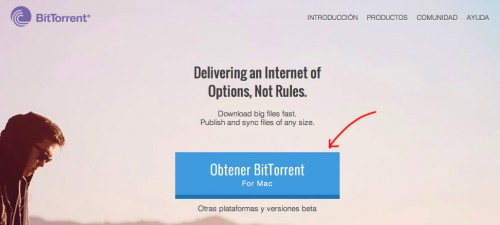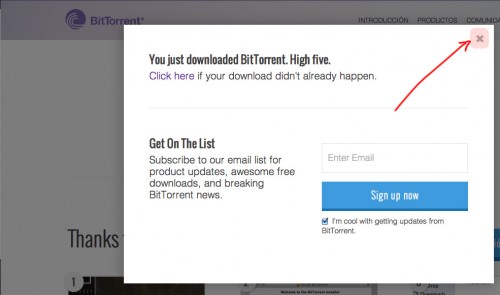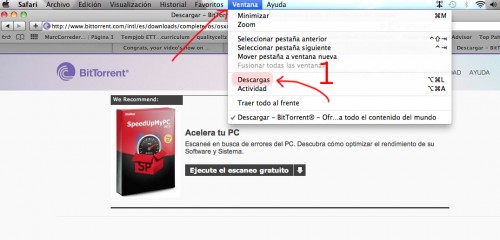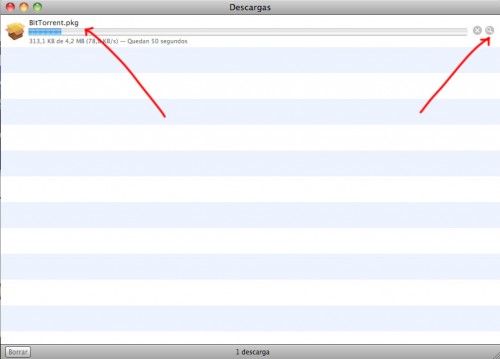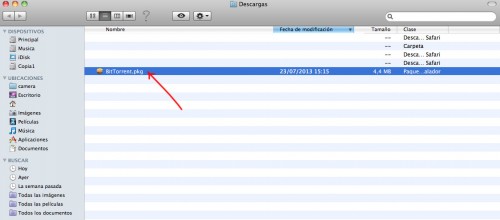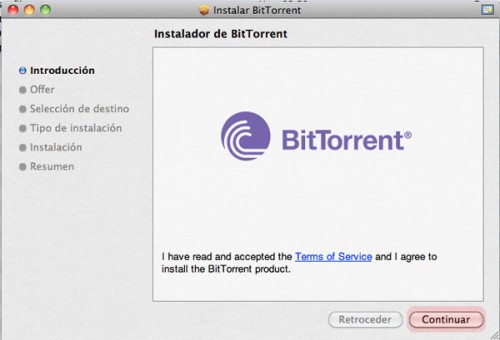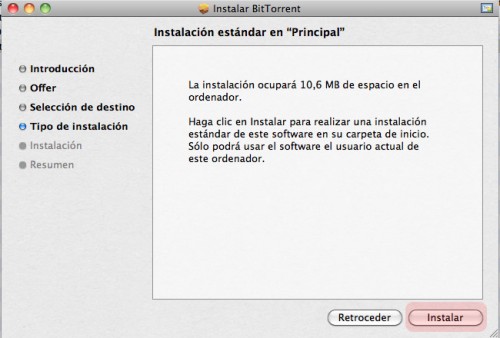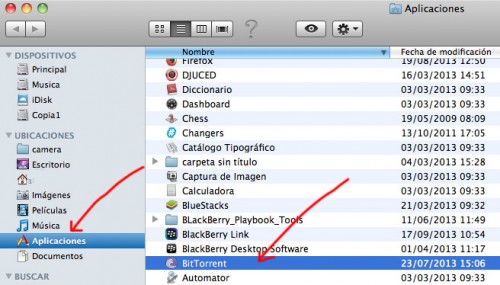Instalar BitTorrent en MAC OS X
Internet es el mejor lugar para informarse, para comunicarse con tus amigos y conocidos, descubrir cosas nuevas… y para obtener gran cantidad de contenido digital antiguo y nuevo. ¿Por qué no aprovechar al máximo las redes P2P? Es decir, instalar un cliente ‘torrent’ para descargar esa música, esos eBooks y esas películas que tanto te interesan.
Los clientes torrent conectan a los usuarios para que, a través de un acceso a Internet, puedan compartir los fragmentos de un contenido digital: la aplicación torrent juntará todos los fragmentos en un contenido final, igual al de la fuente original (por ejemplo una película en formato .avi o un conjunto de ebooks comprimidos en un archivo .RAR).
Yo recomiendo, para ordenadores Apple, obtener BitTorrent, que funciona estupendamente, y a través del cual podrás gestionar muchas descargas al mismo tiempo. Para instalar BitTorrent entra en la página oficial, http://www.bittorrent.com/intl/es/
Al entrar en la web de BitTorrent, utilizando el navegador ‘Safari’ de MAC, en medio de la pantalla ya aparecerá un enlace directo para obtener la aplicación de Mac OS X. Pulsa en ‘Obtener BitTorrent for MAC’.
La descarga de BitTorrent es muy automática, pero aparecerá un mensaje adicional en pantalla (ver la siguiente captura): pulsa en la cruz, tal como indica la flecha.
La aplicación para MAC de BitTorrent ya debería estar descargándose, y para ver como va, tienes que hacer lo siguiente. Estando en la ventana del navegador Safari, ve arriba del todo, y en las opciones de menú pulsa en ‘Ventana’: tal como muestra la imagen incluida bajo estas líneas, selecciona ‘Descargas’.
El navegador te llevará a una ventana donde se muestra el estado de la descarga, y también de otras descargas anteriores. Verás una barra de progreso, con información del tiempo que queda para completar la descarga: una vez tengas BitTorrent guardado en el MAC, la barra de progreso habrá desaparecido, pulsa sobre la lupa que indica la flecha de la derecha.
El sistema te llevará a la carpeta donde se ha guardado el archivo del programa y te lo seleccionará: ahora solo pulsa dos veces sobre el archivo para iniciar la instalación.
Ahora aparecerá un mensaje informativo, pulsa en ‘Continuar’. La siguiente pantalla es la de instalación de BitTorrent, indica ‘Continuar’. Acto seguido aparece una ventana promocional en inglés, donde yo he seleccionado ‘Decline offer’, es decir, no me interesaba la oferta.
Unos pasos después, el sistema te lleva a la ventana que instala el cliente torrent en tu MAC: pulsa en ‘Instalar’. En unos segundos, cuando BitTorrent esté ya instalado, aparecerá una ventana con el mensaje ‘The installation was successful’.
Ahora tienes que ir a la sección aplicaciones, buscar BitTorrent, y pulsar dos veces sobre el programa para abrirlo. En el próximo tutorial te explicaré como manejar BitTorrent y hacer una configuración básica.
Por Marc Malagelada, el 05/12/2013.